|
Gå til energisparetilstandene
|
-
Åbn Settings Editor, og gå til: .
|
|
Aktivér dvaletilstanden
|
-
Gå til [Timer for dvaletilstand aktiveret].
-
Aktivér dvaletilstanden.
-
Klik på [OK].
|
|
Indstil timeren for dvaletilstand
|
-
Gå til [Timer for dvaletilstand].
-
Angiv den tid, efter hvilken printeren går i dvaletilstand.
-
Klik på [OK].
|
|
Aktivér lav strømstilstand
|
-
Gå til [Timer for lav strømtilstand].
-
Aktivér lav strømstilstand.
-
Klik på [OK].
|
|
Indstil timeren for lav strømtilstand
|
-
Gå til [Timer for lav strømtilstand].
-
Angiv den tid, efter hvilken printeren går i lav strømtilstand.
-
Klik på [OK].
|
|
Indstil energiniveau under dvaletilstand
|
-
Gå til [Energiniveau under dvaletilstand].
-
Angiv energiniveauet. Printeren går hurtigere ud af dvaletilstand ved et højere energiniveau.
-
Klik på [OK].
|
|
Indstil energiniveauet under lav strømtilstand
|
-
Gå til [Energiniveau under lav strømtilstand].
-
Angiv energiniveauet. Printeren går hurtigere ud af strømsparetilstand ved et højere energiniveau.
-
Klik på [OK].
|
|
Vågn automatisk ved et nyt job
|
-
Gå til [Vågn op, når der kommer nye job].
-
Angiv, at printeren afslutter lav strømtilstand eller dvaletilstand ved et nyt job.
-
Klik på [OK].
|
|
Aktivér automatisk opvågning
|
-
Gå til [Energisparetilstande].
-
Kontrollér, at dvaletilstand eller lav strømtilstand er aktiveret.
-
Gå til [Automatisk vækning].
-
Aktivér automatisk opvågning fra dvaletilstand eller lav strømtilstand.
-
Klik på [OK].
-
Gå til [Vækningstimere].
-
Angiv for hver dag, hvis der opstår en automatisk opvågning.
-
Klik på [OK].
-
Definer opvågningstidspunkt pr. dag.
-
Klik på [OK].
|
|
Aktivér automatisk lukning
|
-
Gå til [Energisparetilstande].
-
Kontrollér, at dvaletilstand eller lav strømtilstand er aktiveret.
-
Gå til [Automatisk lukning].
-
Aktivér den automatiske lukning.
-
Klik på [OK].
-
Gå til [Vækningstimere].
-
Angiv for hver dag, hvis der opstår en automatisk lukning.
-
Klik på [OK].
-
Definer lukningstidspunktet pr. dag.
-
Klik på [OK].
|
|
Angiv timeren til dvaletilstanden for perfekt indbinding
|
-
Gå til [Timer til dvaletilstand for perfekt indbinding].
-
Angiv den tid, efter hvilken den perfekte indbinding går i dvaletilstand.
-
Klik på [OK].
|
|
Lad den perfekte indbinding forlade dvaletilstanden, når printeren indeholder gør det
|
-
Gå til [Perfekt indbinding og printeren aktiveres fra dvaletilstand på samme tid].
-
Angiv, at den perfekte indbinding forlader dvaletilstanden, når printeren gør det.
-
Klik på [OK].
|


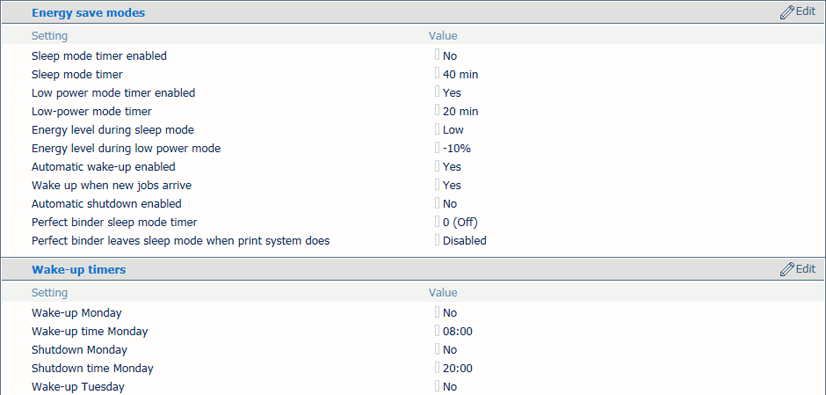 Energisparetilstande og opvågningstimere
Energisparetilstande og opvågningstimere